La modalità No Add-ons permette a Internet Explorer di funzionare temporaneamente senza alcun componente aggiuntivo come barre degli strumenti, controlli ActiveX, ecc. La modalità Nessun componente aggiuntivo in Internet Explorer è piuttosto utile quando si desidera risolvere i problemi di componenti aggiuntivi o estensioni del browser incompatibili. È anche molto utile quando si vuole risolvere un problema come il congelamento di IE, per identificare se è legato a qualche add-on.
Gli add-on sono programmi che completano il tuo browser web con funzioni aggiuntive come barre degli strumenti e controlli ActiveX. Alcuni sono preinstallati in Internet Explorer, mentre altri vengono installati via Internet. È relativamente facile installare i componenti aggiuntivi di Internet Explorer. Richiedono il tuo permesso prima di essere installati sul tuo sistema. Ma alcuni possono farlo senza il tuo consenso.
Esegui Internet Explorer in modalità No Addons
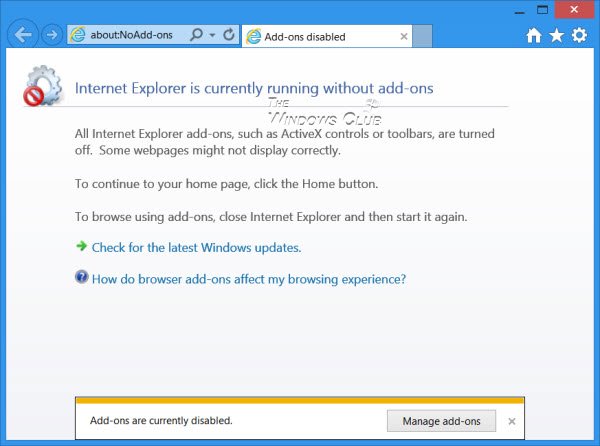
Ci sono quattro modi per avviare Internet Explorer in modalità No Addons.
1] In Windows 7, per eseguire Internet Explorer in modalità senza componenti aggiuntivi, aprire Start > Tutti i programmi > Accessori > Strumenti di sistema > Internet Explorer (No Add-ons).
2] È inoltre possibile aprire la casella Esegui dal menu WinX in Windows 8, digitare il seguente argomento della riga di comando e premere Invio:
iexplore.exe -extoff
Questo avvierà IE senza componenti aggiuntivi.
3] Aprire una finestra del prompt dei comandi, digitare quanto segue e premere Invio, per aprire IE in modalità senza componenti aggiuntivi:
“%ProgramFiles%\Internet Explorer\iexplore.exe” -extoff
Se usate spesso IE in modalità senza componenti aggiuntivi, potete anche creare un collegamento sul desktop usando questo per il campo di localizzazione.
4] Aprire Internet Explorer e digitare about:NoAdd-ons nella barra degli indirizzi e premere Invio.
Poi, se necessario, attraverso Internet Options > Manage Add-ons, è possibile abilitare o disabilitare ogni add-on per identificare quale, eventualmente, add-on sta creando problemi. Utile se il tuo Internet Explorer si blocca o si blocca spesso e vuoi farlo funzionare più velocemente.
Vai qui per vedere come avviare Firefox in modalità provvisoria.